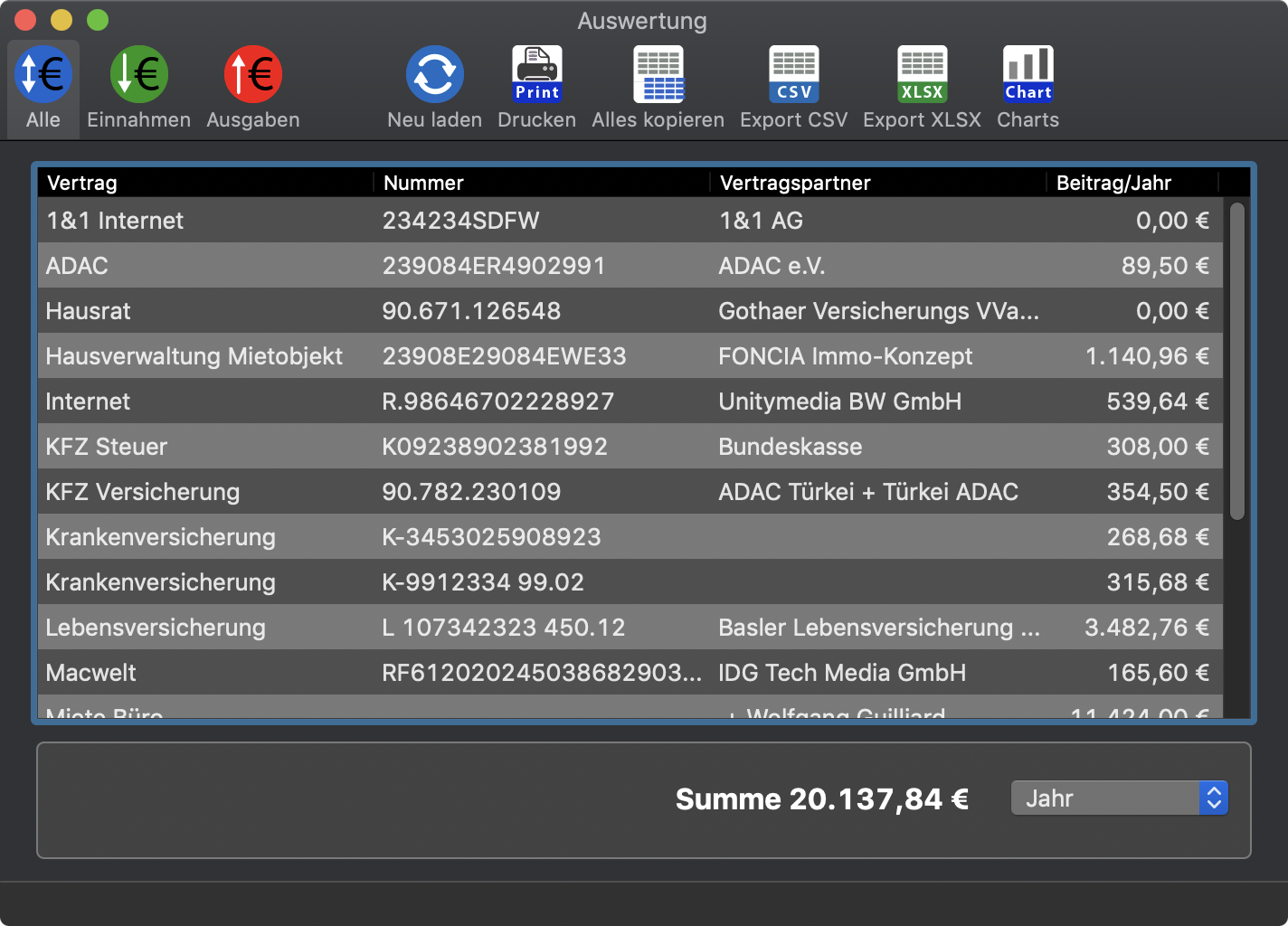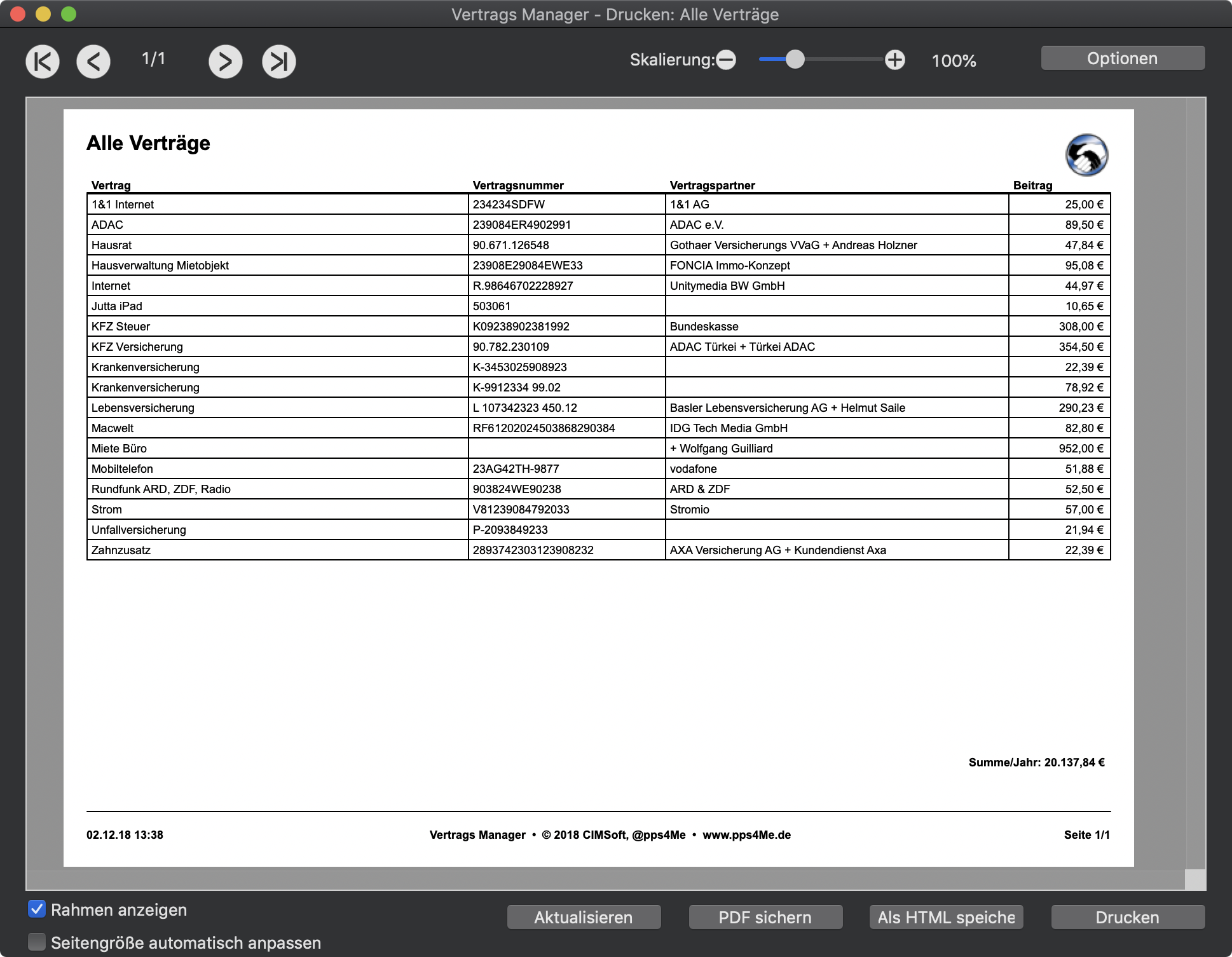Vertrags Manager
AUSWERTUNG DER VERTRÄGE |
||||||||||||||||||||||
Zur Auswertung der Verträge wählen Sie im Menü "Auswertung => Auswertung Verträge".
Danach öffnet sich das Fenster "Auswertung" mit den verfügbaren Verträgen. Bitte beachten Sie, dass im Fenster "Auswertung" immer nur die Verträge sichtbar sind, die auch Hauptfenster dargestellt sind (insbesondere bei aktiviertem Filter). Wenn Sie im Hauptfenster den Filter verändern bzw. ein oder ausschalten, dann können Sie über "Neu laden" Symbol im Toolbar Menü die aufgelisteten Verträge aktualisieren. Rechts unten wird die Summe aller Beiträge pro Monat, Vierteljahr, Halbjahr oder Jahr angezeigt.
Die Auswertung kann auch auf einem Drucker ausgedruckt und als PDF oder HTML Datei gespeichert werden. Für den Ausdruck können noch diverse Parameter eingestellt werden. Näheres dazu erfahren Sie im Kapitel "Drucken".
Wenn Sie die Auswertung in einem externen Programm (Excel®, Numbers®, LibreOffice oder ähnliche Programme) weiter verarbeiten möchten, so können Sie schnell alle Daten der Auswertung in die Zwischenablage kopieren und im Programm Ihrer Wahl einfügen. Dabei werden die Spalten und Zeilen natürlich übernommen.
Beispiel: Microsoft Excel®
Wenn Sie die Auswertung als CSV Datei speichern möchten, so können Sie noch diverse Parameter für die CSV Datei festlegen:
Weiterhin können die Felder ausgewählt werden, die exportiert werden sollen. Die vorhandenen Felder können per «Drag and Drop» von links nach rechts verschoben werden. Über "Exportiere alle Felder" können alle Felder auf einmal für den Export übernommen werden. Ebenso können alle Export-Felder mit "Alle Export Felder löschen" wieder gelöscht werden.
Für den Export der vollständigen Daten können Sie die Exportfunktion aus dem Menü benutzen. Weitere Einzelheiten dazu finden Sie im Kapitel "Export als CSV Datei".
Wenn Sie die Auswertung als Excel® XLSX Datei speichern möchten, so klicken Sie auf dieses Icon.
|